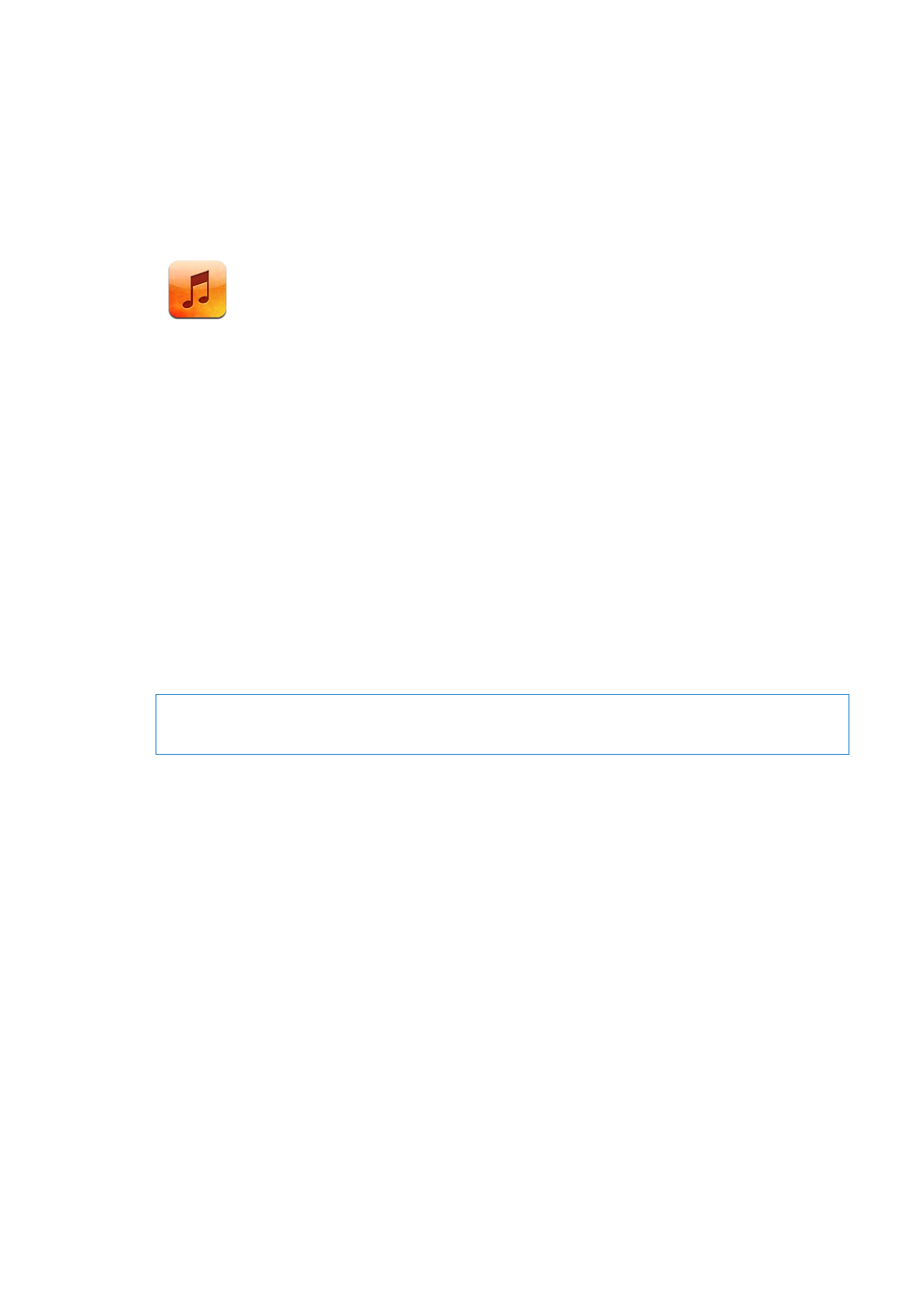
및 기타 오디오 재생하기
경고
:
청각
손상 방지에 관한 중요한 정보는 중요한
제품 정보 설명서(support.apple.com/ko_KR/
manuals/ipad)를 참조하십시오.
82
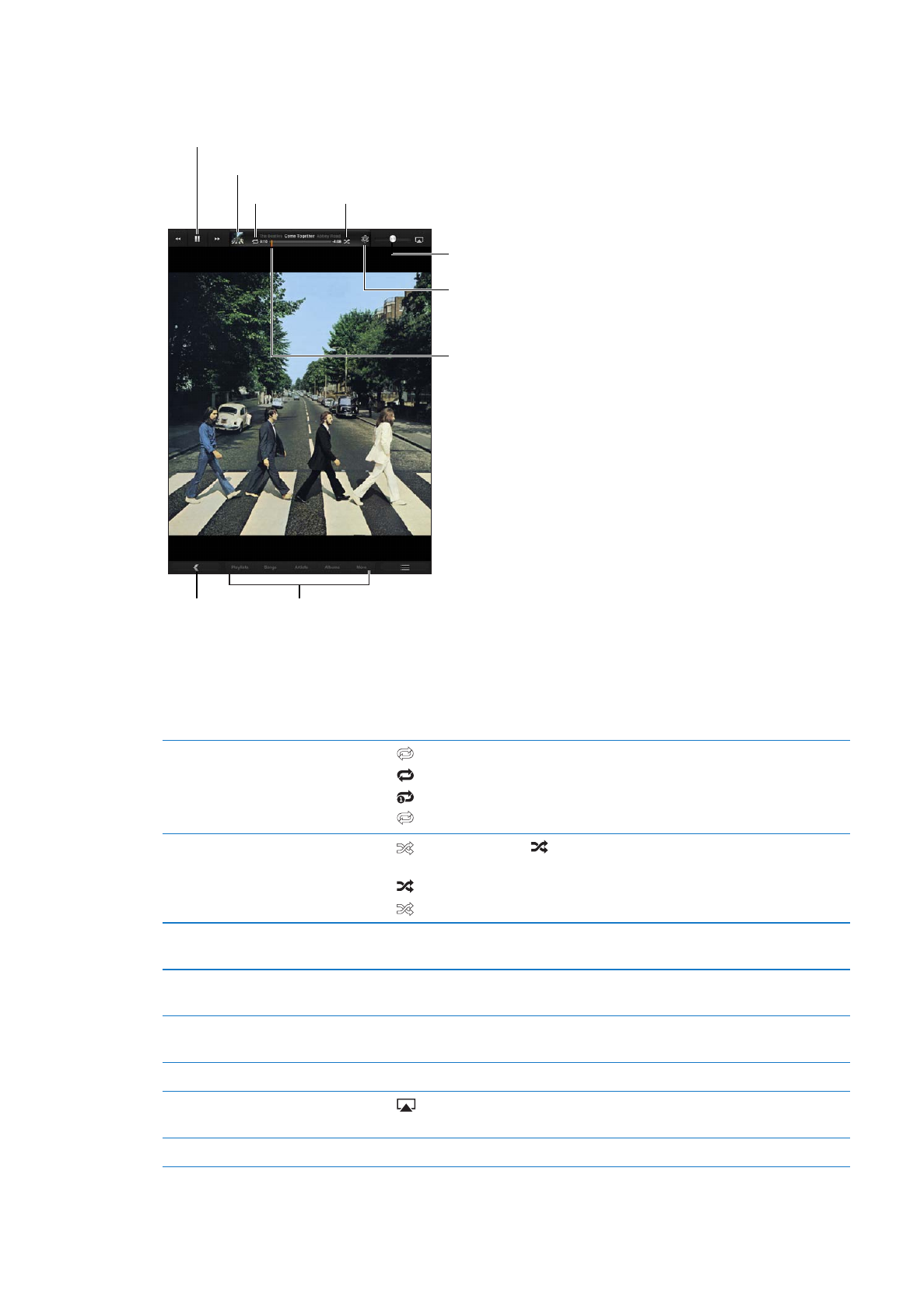
내장
스피커, 헤드폰 포트에 연결된 헤드폰 또는 iPad와 연결된 무선 Bluetooth 스테레오 헤드폰으로
오디오를
들을 수 있습니다. 헤드폰이 연결되거나 쌍으로 연결되면 스피커 외부로 사운드가 들리지
않습니다
.
드래그하여
앞으로 또는
뒤로 건너뜁니다.
음량을 조절합니다.
뒤로
음악을 탐색합니다.
Genius
재생목록을
만듭니다.
재생/일시 정지
트랙 목록을 봅니다.
반복
임의 재생
모음
탐색하기: 화면의 하단에 있는 버튼 중 하나를 누르십시오. 재생목록, 노래, 아티스트 또는 앨범
별로
탐색할 수 있습니다. 장르 또는 작곡가 별로 탐색하거나 Podcast를 보려면 추가를 살짝 누르십시오.
노래
또는 기타 항목 재생하기: 해당 항목을 살짝 누르십시오.
화면
상단에 있는 제어기를 사용하여 재생을 제어합니다.
노래
반복하기
을
살짝 누르십시오.
= 앨범 또는 목록에 있는 모든 노래를 반복합니다.
= 현재 노래만 반복합니다.
= 반복하지 않습니다.
노래
임의 재생하기
을
살짝 누르십시오. 을 다시 살짝 눌러 노래를 순서에 따라 재생하도록
설정하십시오
.
= 노래가 임의로 재생됩니다.
= 노래가 순서대로 재생됩니다.
노래의
특정 부분으로 이동하기
재생헤드를
이동 막대를 따라 드래그하십시오. 손가락을 아래로 밀어 이동
속도를
느리게 하십시오.
앨범
사진을 사용하여 목록에서 노래
탐색하기
화면
상단에서 축소판을 살짝 눌러 앨범 사진을 표시합니다. 왼쪽이나
오른쪽으로
쓸어넘기십시오. 노래가 자동으로 재생되기 시작합니다.
노래
가사 표시
화면
상단에서 축소판을 살짝 눌러 앨범 사진을 표시합니다. iTunes의 노래
정보
윈도우를 사용하여 노래에 가사를 추가한 경우에만 가사가 나타납니다.
Ping 사용하기
88페이지의 “아티스트 및 친구 팔로우하기”를 참조하십시오.
AirPlay 스피커 또는 Apple TV에서
음악
재생하기
을
살짝 누르십시오. 35페이지의 “AirPlay 사용하기”를 참조하십시오.
음악
옵션 설정하기
설정
> 음악으로 이동하십시오.
83
제
18 장
음악
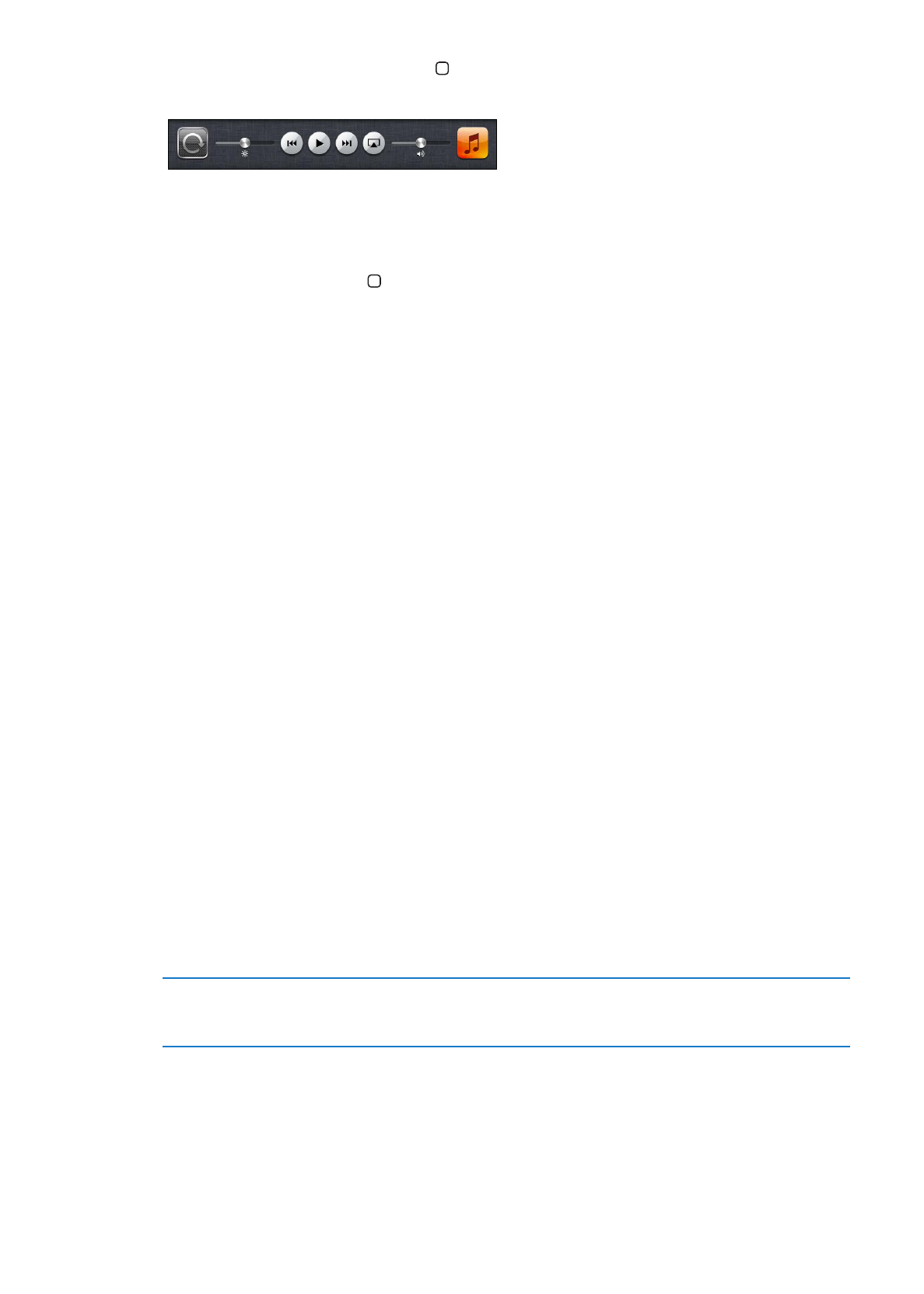
다른
응용 프로그램을 사용할 때 홈 버튼 을 이중 클릭한 후 화면의 하단을 따라 왼쪽에서 오른쪽으로
쓸어
넘겨 오디오 재생 제어기를 표시할 수 있습니다.
재생
제어기는 현재 재생 중인 응용 프로그램, 또는 음악이 일시 정지되어 있는 경우 재생했던 가장 최신
응용
프로그램과 동작합니다. 응용 프로그램 아이콘이 오른쪽에 나타납니다. 응용 프로그램 아이콘을
살짝
눌러 여십시오.
화면이
잠겨 있을 때도 홈 버튼 을 이중 클릭해서 오디오 재생 제어기를 표시할 수 있습니다.
앨범